Vous souhaitez ajouter la discussion directe à votre magasin WooCommerce ?
La discussion directe vous permet d’entrer en contact avec les visiteurs de votre site en temps réel afin de leur offrir de l’aide, de générer des prospects et de les personnaliser en clients/clientes. Les utilisateurs/utilisatrices veulent des réponses rapides à leurs questions, et l’utilisation de LiveChat peut vous aider à y parvenir.
Dans cet article, nous allons vous afficher comment ajouter facilement une discussion en direct à votre site WordPress et WooCommerce en utilisant LiveChat.
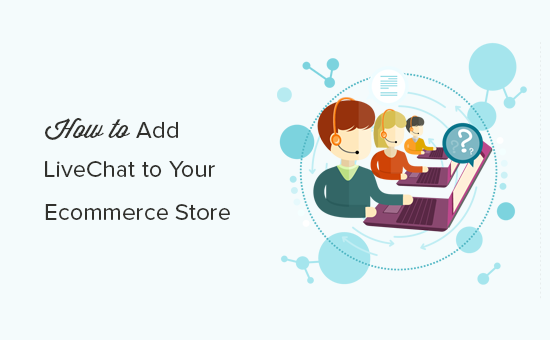
Pourquoi ajouter LiveChat à votre stock WooCommerce ?
Ladiscussion directe vous aide à entrer en contact avec les internautes en temps réel, et il est prouvé qu’elle augmente le niveau de satisfaction. Selon Popupsmart, la discussion directe affiche le taux de satisfaction le plus élevé de tous les canaux de service client, soit 73 %, contre 61 % pour l’e-mail et 44 % pour le téléphone.
Cela correspond également à notre expérience.
Cependant, la plus grande raison d’ajouter la discussion directe à votre site e-commerce est l’énorme coup de pouce aux conversions qu’elle peut provoquer.
Nous avons constaté une augmentation massive des conversions globales lorsque nous avons ajouté une discussion en direct sur le site d’OptinMonster. Une personne qui discute avec nous a 11 fois plus de chances de se convertir qu’un internaute moyen.
En direct, vous vous demandez peut-être si l’ajout d’une discussion en direct n’est pas coûteux ? N’avez-vous pas besoin d’agents de support et de vente formés pour bien gérer la discussion en direct ?
Oui, c’est en fait le plus grand défi de la discussion en direct, mais nous avons résolu le problème.
Résoudre le plus grand défi de la discussion directe
Le plus grand défi de l’ajout de la discussion en direct à votre magasin d’e-commerce est la gestion des agents. Vous devrez ajouter des agents de support et de vente formés pour gérer la discussion en direct.
C’est là que LTVPlus intervient. Ils fournissent des agents de discussion en direct dédiés et bien formés pour gérer votre discussion en direct avant les ventes et les demandes de support simples. Ces agents travaillent avec vous pour comprendre votre produit/activité et agissent comme une extension de votre équipe existante.
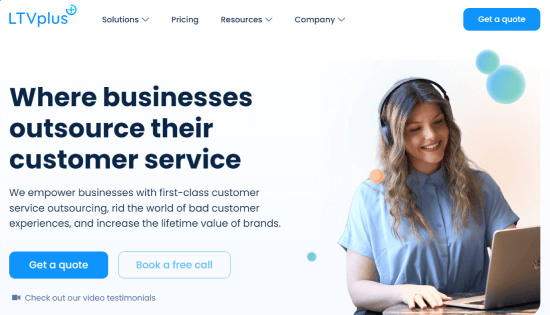
LTVPlus a été lancé par le cofondateur de MaxCDN, le réseau de distribution de contenu que nous utilisons ici sur WPBeginner, nous avons donc décidé de leur donner un essai.
Nous utilisons LTVPlus sur OptinMonster et avons constaté une augmentation significative de nos conversions en e-commerce. Le plus intéressant est que nous n’avons pas à nous préoccuper de l’embauche ou de la formation d’agents.
Comme toute la configuration est externalisée, le prix est très abordable et la configuration d’un service de discussion en direct est rentabilisée dès la première semaine.
Comment ajouter facilement LiveChat à votre site WooCommerce
Sur notre site d’e-commerce, nous utilisons LiveChat comme logiciel de discussion. Vous pouvez utiliser n’importe quel logiciel de discussion directe, mais pour les besoins de ce tutoriel, nous afficherons uniquement la plateforme que nous utilisons nous-mêmes.
Étape par étape : S’inscrire à LiveChat
Tout d’abord, vous devez vous rendre sur le site de LiveChat et créer un compte. Saisissez/saisie l’e-mail de votre entreprise et cliquez sur « S’inscrire gratuitement ».
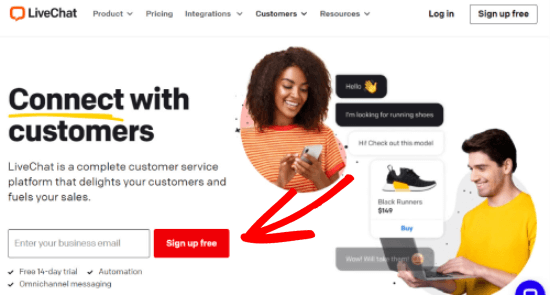
LiveChat est une solution payante (à partir de 20 $ par agent). Ils offrent également un essai gratuit de 14 jours, vous permettant de vérifier les fonctionnalités et de voir si cela convient à votre entreprise.
Les offres payantes vous permettent de bénéficier de fonctionnalités avant telles que le routage intelligent (distribution des discussions au bon agent) et la connexion de LiveChat à plusieurs apps telles que Facebook Messenger et SMS.
Une fois que vous avez choisi l’e-mail que vous souhaitez utiliser, cliquez sur « Démarrer l’essai gratuit de LiveChat » sur la page suivante.
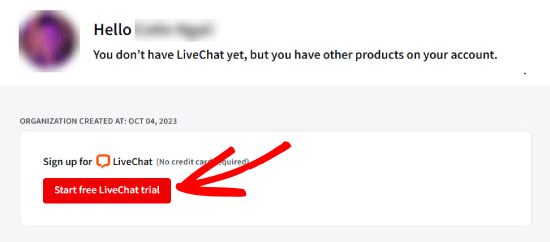
Après l’Inscription, vous verrez le Tableau de bord LiveChat.
Étape par étape : Connecter LiveChat à votre site
LiveChat permet d’ajouter très facilement une fenêtre de discussion et des boutons à votre stock en ligne.
Dans votre site WordPress, vous devez installer et activer l’extension LiveChat. Pour plus de détails, consultez notre guide étape par étape sur l’installation d’une extension WordPress.
Dès qu’elle est activée, l’extension ajoute un nouvel élément de menu libellé « LiveChat » dans l’interface d’administration de WordPress.
Lorsque vous installez et activez l’extension, il vous sera demandé d’intégrer votre site WordPress à votre compte LiveChat.
Cliquez sur « Se connecter » pour vous connecter.
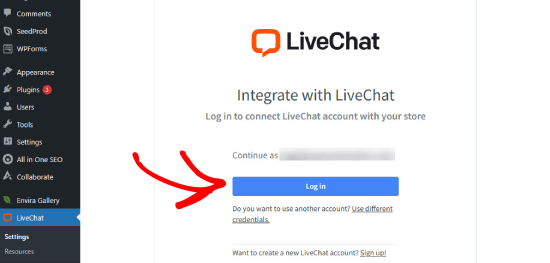
Une fois connecté, vous verrez une page LiveChat sur WordPress.
Cliquez sur « Go to LiveChat ». Vous accéderez ainsi au Constructeur de LiveChat complet, qui vous permettra de personnaliser l’apparence et le formulaire de discussion de LiveChat, d’ajouter des agents, etc.
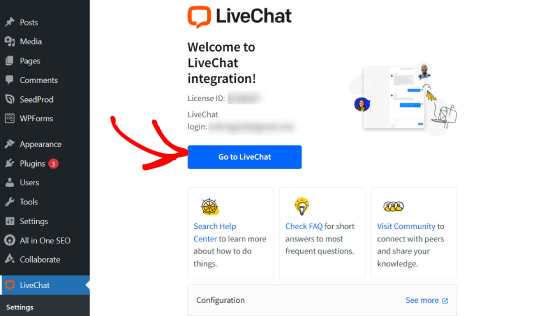
Étape 3 : Personnalisez votre En direct.
À partir de là, vous devez cliquer sur le bouton « Réglages ».
Ensuite, naviguez vers le widget Chat « Personnalisation pour personnaliser l’apparence de la fenêtre LiveChat.
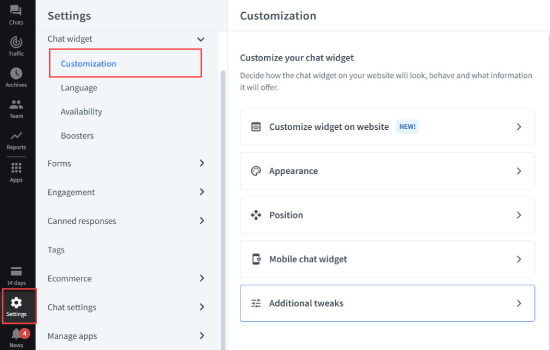
À partir de là, vous pouvez choisir les couleurs et le thème de la fenêtre de discussion en fonction du jeu de couleurs de votre site.
Ensuite, cliquez sur l’onglet » Téléversement supplémentaire » pour téléverser votre propre logo et ajouter vos profils de réseaux sociaux.
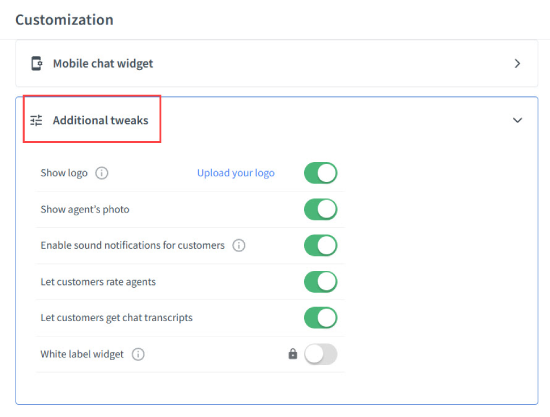
Ensuite, vous pouvez personnaliser ce que LiveChat appelle un Eye-catcher. Il s’agit d’images qui s’affichent lorsque la fenêtre de LiveChat est réduite.
Titre sur les fiançailles « Eye-catcher.
Ensuite, à côté de « Qu’est-ce qu’un accroche-regard ? », permutez le bouton.
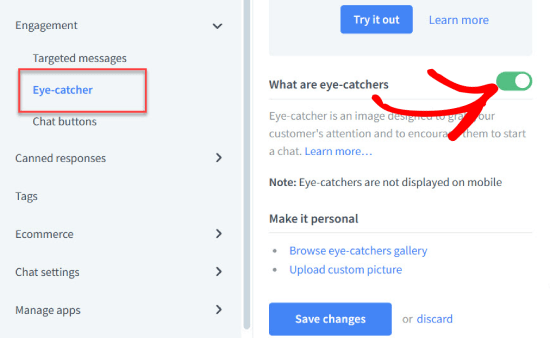
Cela affichera une Prévisualisation de l’aspect de l’accroche-œil afin que vous puissiez le personnaliser vous-même.
LiveChat dispose de plusieurs styles d’accroche que vous pouvez utiliser. Vous pouvez également téléverser vos propres images et les utiliser pour attirer l’attention de vos utilisateurs/utilisatrices.
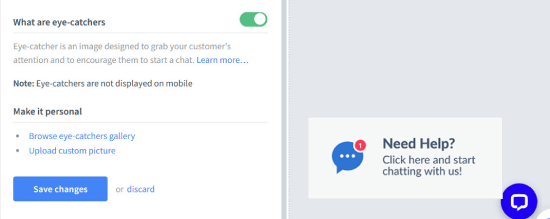
Nous vous recommandons également de personnaliser le formulaire de pré-chat. C’est ici que vous pouvez recueillir les informations de l’internaute avant le début de la discussion. Par exemple, demander leur nom et leur adresse e-mail est un bon point de départ pour pouvoir les contacter au cas où la discussion serait interrompue.
Vous pouvez également poser des questions spécifiques sur ce qu’ils recherchent ou les orienter vers des services spécifiques.
Dans le panneau Réglages, allez dans Formulaires « Formulaire de pré-chat. Vous verrez alors votre formulaire de pré-chat actuel.
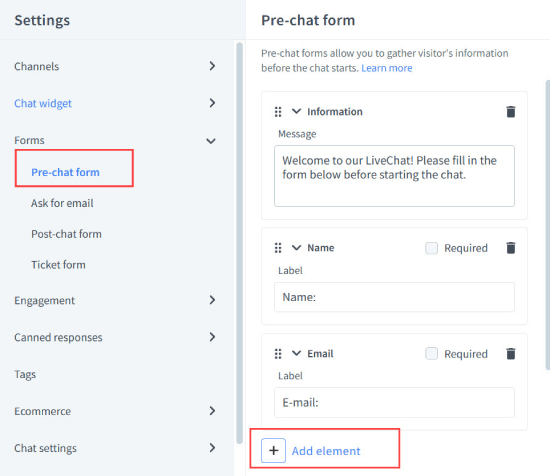
Pour le personnaliser, il suffit d’aller dans » Ajouter un élément « .
À partir de là, sélectionnez l’élément de votre choix, comme une information, une question, une liste de choix, une liste déroulante, une liste de choix multiples ou une sélection de groupe. Il s’agit d’une interface de type « glisser-déposer », qui vous permet de déplacer facilement n’importe quel élément à votre convenance.
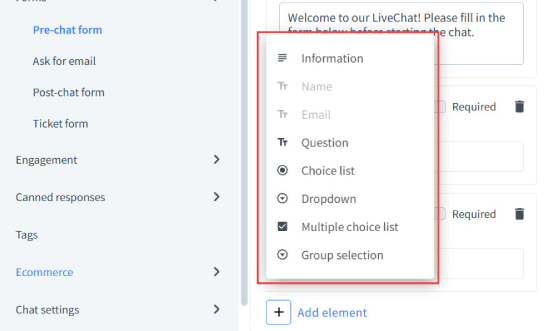
Vous pouvez également mettre à jour les Canned Responses pour fournir automatiquement des réponses aux questions les plus fréquentes.
Il vous suffit de vous rendre dans la section Réponses prédéfinies « Liste de réponses sous l’onglet Réglages. Cliquez sur » + Nouvelle réponse » pour ajouter de nouvelles réponses ou défilez vers le bas pour choisir parmi les options existantes.
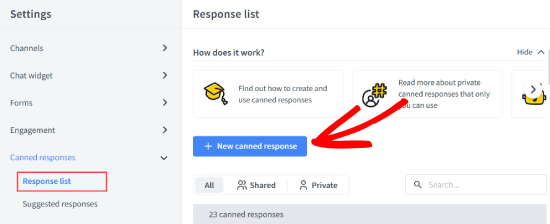
Et si vous souhaitez modifier la façon dont les discussions sont modifiées, allez dans Réglages de la discussion « Assignation de la discussion.
C’est ici que vous pouvez distribuer automatiquement les discussions à vos agents ou les assigner manuellement.
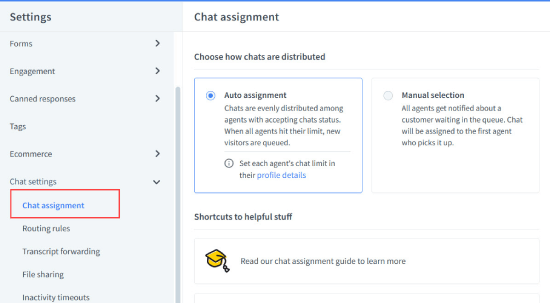
Si vous souhaitez créer des règles de routage en assignant certains types de demandes à des agents spécifiques, vous pouvez les définir dans l’onglet Règles de routage sous les Réglages du chat.
Étape par étape : Inviter les agents à LiveChat
Lorsque vous êtes satisfait de l’apparence et des configurations de la fenêtre de discussion, il est temps d’ajouter des agents LiveChat.
Passez à l’onglet « Équipe » et cliquez sur le bouton « + » à côté de « Ajouter un nouvel agent ».
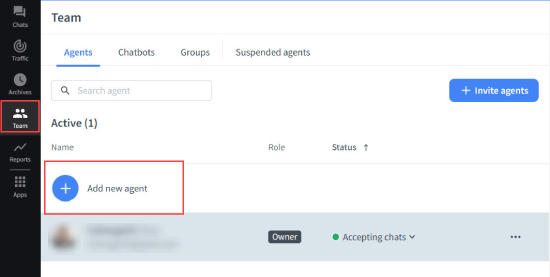
Une fenêtre surgissante s’ouvre, vous permettant d’inviter des personnes à Livechat. Vous devrez ajouter leurs adresses e-mail et choisir le type d’accès que vous souhaitez leur donner.
Vous pouvez les ajouter en tant qu’administrateurs/administratrices ayant un contrôle limité sur votre compte ou en tant qu’administrateur/administratrice ayant un accès complet à l’appli. Lorsque vous avez terminé, cliquez sur « Envoyer des invitations ».
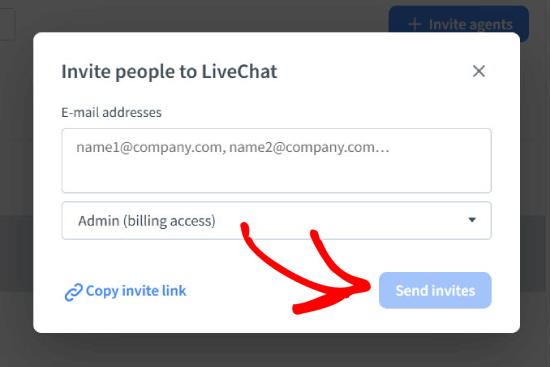
Étape par étape : Prévisualisation de votre discussion en direct.
Votre LiveChat est configuré et installé avec succès dans votre magasin WooCommerce.
Vous pouvez maintenant visiter votre site pour voir la discussion en direct en action sur votre site. Il vous suffit de cliquer sur le lien « Prévisualisation en direct » en haut de la page pour voir à quoi ressemble la discussion.
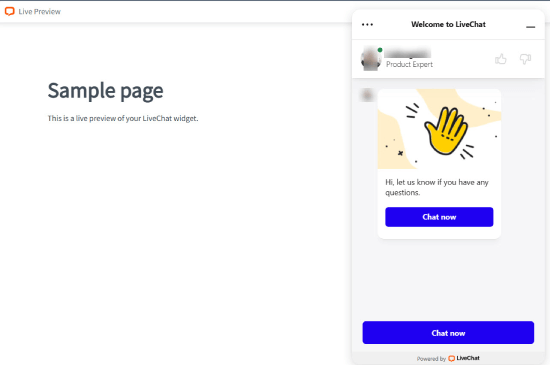
Puisque vous avez déjà connecté votre LiveChat à votre compte WordPress, LiveChat devrait apparaître automatiquement sur votre site.
Il vous suffit de vous rendre sur votre site et de vérifier que le LiveChat fonctionne sans problème.
Installer LiveChat manuellement
Si votre site n’est pas un site WordPress, vous pouvez facilement ajouter LiveChat à votre site.
Cliquez sur Channels « Website sous vos Réglages LiveChat. Sous » Installer le widget de discussion manuellement « , vous pouvez cliquer sur » Copier le code « . Il vous suffit ensuite de l’ajouter au thème de votre site.
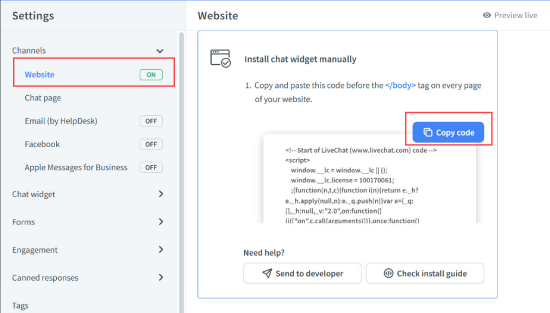
LiveChat a également des applications et des intégrations pour toutes les alternatives WordPress populaires comme Shopify, Squarespace, Magento, et plus encore. C’est aussi l’une des meilleures extensions WooCommerce pour votre magasin afin d’aider à augmenter la valeur moyenne des commandes et à stimuler les taux de conversion.
Grâce à LiveChat et à LTVPlus, nous obtenons de très bons résultats sur notre site d’e-commerce et nous allons ajouter LiveChat à d’autres de nos sites.
Nous espérons que cet article vous a aidé à ajouter LiveChat à votre stock WooCommerce. Vous voudrez peut-être aussi consulter notre liste des meilleurs services téléphoniques professionnels pour les petites entreprises ou notre guide sur la façon de créer un e-mail professionnel gratuit en 5 minutes.
If you liked this article, then please subscribe to our YouTube Channel for WordPress video tutorials. You can also find us on Twitter and Facebook.





Syed Balkhi says
Hey WPBeginner readers,
Did you know you can win exciting prizes by commenting on WPBeginner?
Every month, our top blog commenters will win HUGE rewards, including premium WordPress plugin licenses and cash prizes.
You can get more details about the contest from here.
Start sharing your thoughts below to stand a chance to win!
Chris says
I’m a little confused about your pricing. Their website says « starting at US$ 1,750 / month Per Agent ». You say it starts at $16.99 per agent. I’m no math whiz, but those numbers are quite a ways off.
WPBeginner Support says
Hi Chris,
LiveChat pricing starts from $16.99 / agent. LTVPLus is a different service and their pricing starts at $1,750 per month per agent.
Administrateur
ETIENNE RUKUNDO says
This is a very good idea to add live chat on our website. i personally i am gona do it to attract users and communicate with them. also if you can could set a video on you on how to use different wordpress themes in one domain name? what i mean is when you click on one page it redirectss you to diffrerent theme. i failed with page theme plugin. plz help
Jodie says
This is probably the best step by step live chat tutorial! Helped me add it to my online marketplace in 1 day
Vladimir Djurovic says
This is really helpful tip. I’ve been looking for something similar for a while now.
Do you know if it has any impact on site performance?
WPBeginner Support says
Hi Vladimir,
LiveChat scripts load from their CDN servers and it is highly optimized for performance.
Administrateur